ArcGIS专题019:如何隐藏和显示图层字段
1、点击“开始”——“ArcGIS”——“ArcMap”,打开ArcMap,并添加数据到地图。


2、点击工具栏的“识别”工具,然后点击地图上其中一个要素,查看该要素的属性信息。

3、可以看到,图层要素有很多属性字段的值都是空的,而且并不是所有字段在地图浏览的时候都需要看到的,所以可以隐藏和显示某些属性字段。右键点击“openstreet_osm_ply”图层,在菜单列表中点击“属性”

4、在打开的“图层属性”界面中,选择“字段”选项卡,可以查看openstreet_osm_ply”图层当前显示的属性字段。

5、通过勾选字段名称前面的方框选择哪些字段可以显示,通过取消勾选字段名称前面的方框选择哪些字段隐藏。

6、选择好之后,点击“确定”,这样再次点击工具栏的“识别”工具,点击地图上其中一个要素,查看该要素的属性信息,就只显示上面勾选的属性字段了。
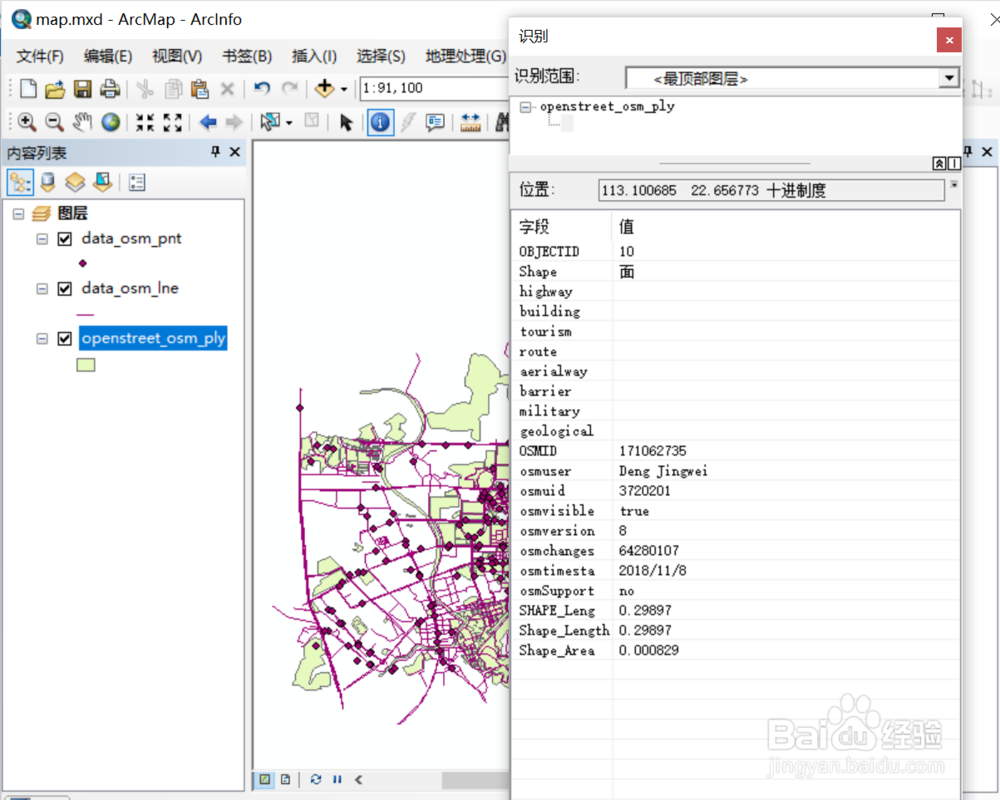
7、打开图层的属性表,也只能看到勾选的属性字段。

声明:本网站引用、摘录或转载内容仅供网站访问者交流或参考,不代表本站立场,如存在版权或非法内容,请联系站长删除,联系邮箱:site.kefu@qq.com。
阅读量:107
阅读量:121
阅读量:21
阅读量:196
阅读量:118